WinRAR 压缩文件的加密与解密
winrar密码破解器
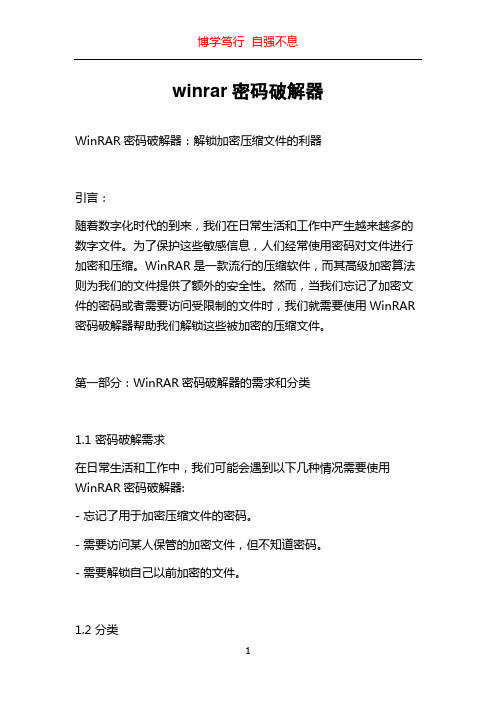
winrar密码破解器WinRAR密码破解器:解锁加密压缩文件的利器引言:随着数字化时代的到来,我们在日常生活和工作中产生越来越多的数字文件。
为了保护这些敏感信息,人们经常使用密码对文件进行加密和压缩。
WinRAR是一款流行的压缩软件,而其高级加密算法则为我们的文件提供了额外的安全性。
然而,当我们忘记了加密文件的密码或者需要访问受限制的文件时,我们就需要使用WinRAR 密码破解器帮助我们解锁这些被加密的压缩文件。
第一部分:WinRAR密码破解器的需求和分类1.1 密码破解需求在日常生活和工作中,我们可能会遇到以下几种情况需要使用WinRAR密码破解器:- 忘记了用于加密压缩文件的密码。
- 需要访问某人保管的加密文件,但不知道密码。
- 需要解锁自己以前加密的文件。
1.2 分类WinRAR密码破解器可大致分为以下两类:- 在线密码破解器:这种密码破解器通过在线服务对加密文件进行解锁。
用户需要上传加密文件,并在服务提供商的服务器上尝试各种可能性。
这种方法通常需要较长的时间,因为它需要尝试许多可能的密码组合。
此外,用户需要密切关注其私密文件是否在互联网上被滥用。
- 本地密码破解器:这种密码破解器在本地计算机上运行,大大提高了解锁速度和安全性。
用户可以自由选择使用不同的破解算法,提高破解的成功率。
第二部分:WinRAR密码破解器的工作原理WinRAR密码破解器通过不同的方式尝试恢复加密文件的密码。
这些方式可以分为以下几类:2.1 字典攻击字典攻击是密码破解过程中最常用的方法之一。
它使用一个密码词典,该词典包含常见的密码组合,如常见的单词、数字和符号。
密码破解器会依次尝试词典中的每个密码,直到找到正确的密码或尝试完所有可能性。
2.2 暴力攻击暴力攻击是一种非常耗时的密码破解方法,它尝试系统中的所有可能的密码组合。
这种方法虽然可行,但由于密码的长度和复杂性,破解所需的时间可能非常长。
2.3 智能攻击智能攻击是一种结合了暴力攻击和字典攻击的方法。
WinRAR如何加密压缩文件
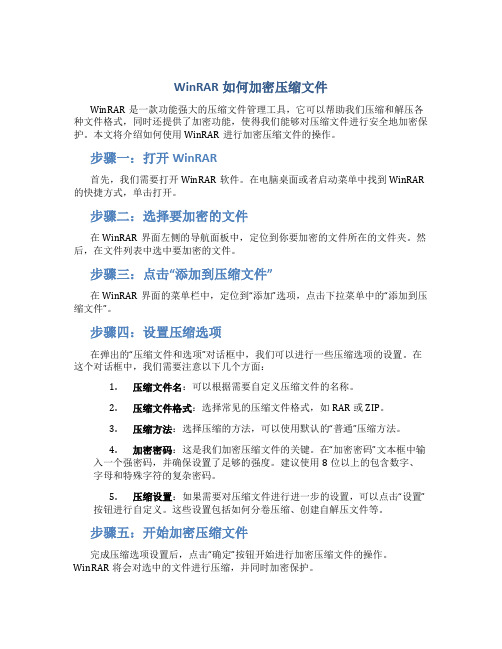
WinRAR如何加密压缩文件WinRAR是一款功能强大的压缩文件管理工具,它可以帮助我们压缩和解压各种文件格式,同时还提供了加密功能,使得我们能够对压缩文件进行安全地加密保护。
本文将介绍如何使用WinRAR进行加密压缩文件的操作。
步骤一:打开WinRAR首先,我们需要打开WinRAR软件。
在电脑桌面或者启动菜单中找到WinRAR 的快捷方式,单击打开。
步骤二:选择要加密的文件在WinRAR界面左侧的导航面板中,定位到你要加密的文件所在的文件夹。
然后,在文件列表中选中要加密的文件。
步骤三:点击“添加到压缩文件”在WinRAR界面的菜单栏中,定位到“添加”选项,点击下拉菜单中的“添加到压缩文件”。
步骤四:设置压缩选项在弹出的“压缩文件和选项”对话框中,我们可以进行一些压缩选项的设置。
在这个对话框中,我们需要注意以下几个方面:1.压缩文件名:可以根据需要自定义压缩文件的名称。
2.压缩文件格式:选择常见的压缩文件格式,如RAR或ZIP。
3.压缩方法:选择压缩的方法,可以使用默认的“普通”压缩方法。
4.加密密码:这是我们加密压缩文件的关键。
在“加密密码”文本框中输入一个强密码,并确保设置了足够的强度。
建议使用8位以上的包含数字、字母和特殊字符的复杂密码。
5.压缩设置:如果需要对压缩文件进行进一步的设置,可以点击“设置”按钮进行自定义。
这些设置包括如何分卷压缩、创建自解压文件等。
步骤五:开始加密压缩文件完成压缩选项设置后,点击“确定”按钮开始进行加密压缩文件的操作。
WinRAR将会对选中的文件进行压缩,并同时加密保护。
步骤六:验证加密压缩文件完成加密压缩文件后,我们可以通过以下方式验证文件是否已成功加密:1.双击压缩文件,尝试打开文件。
如果要求输入密码才能打开文件,则表示加密成功。
2.右键单击压缩文件,在快捷菜单中选择“属性”。
在“属性”对话框中,查看“常规”或“安全”选项卡,确认是否存在加密设置。
注意事项在使用WinRAR加密压缩文件时,需要注意以下几点:1.密码选择:选择强密码并确保保持密码的机密性。
如何进行电脑文件加密和解密
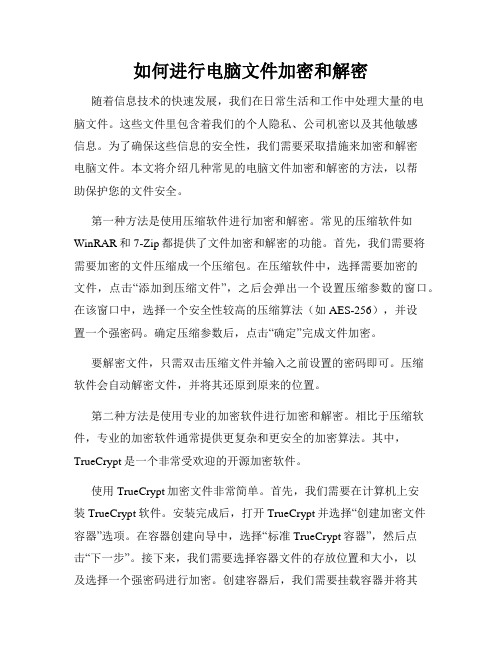
如何进行电脑文件加密和解密随着信息技术的快速发展,我们在日常生活和工作中处理大量的电脑文件。
这些文件里包含着我们的个人隐私、公司机密以及其他敏感信息。
为了确保这些信息的安全性,我们需要采取措施来加密和解密电脑文件。
本文将介绍几种常见的电脑文件加密和解密的方法,以帮助保护您的文件安全。
第一种方法是使用压缩软件进行加密和解密。
常见的压缩软件如WinRAR和7-Zip都提供了文件加密和解密的功能。
首先,我们需要将需要加密的文件压缩成一个压缩包。
在压缩软件中,选择需要加密的文件,点击“添加到压缩文件”,之后会弹出一个设置压缩参数的窗口。
在该窗口中,选择一个安全性较高的压缩算法(如AES-256),并设置一个强密码。
确定压缩参数后,点击“确定”完成文件加密。
要解密文件,只需双击压缩文件并输入之前设置的密码即可。
压缩软件会自动解密文件,并将其还原到原来的位置。
第二种方法是使用专业的加密软件进行加密和解密。
相比于压缩软件,专业的加密软件通常提供更复杂和更安全的加密算法。
其中,TrueCrypt是一个非常受欢迎的开源加密软件。
使用TrueCrypt加密文件非常简单。
首先,我们需要在计算机上安装TrueCrypt软件。
安装完成后,打开TrueCrypt并选择“创建加密文件容器”选项。
在容器创建向导中,选择“标准TrueCrypt容器”,然后点击“下一步”。
接下来,我们需要选择容器文件的存放位置和大小,以及选择一个强密码进行加密。
创建容器后,我们需要挂载容器并将其作为虚拟磁盘驱动器。
在虚拟驱动器中,我们可以像使用普通磁盘驱动器一样操作和存储文件。
要解密文件,只需在TrueCrypt中选择相应的容器文件并点击“卸载”。
TrueCrypt会自动解密文件并关闭虚拟磁盘驱动器。
第三种方法是使用操作系统的加密功能进行加密和解密。
许多操作系统都提供了内置的文件加密和解密功能,例如Windows的BitLocker、Mac的FileVault和Linux的ecryptfs。
文件压缩包加密的操作步骤
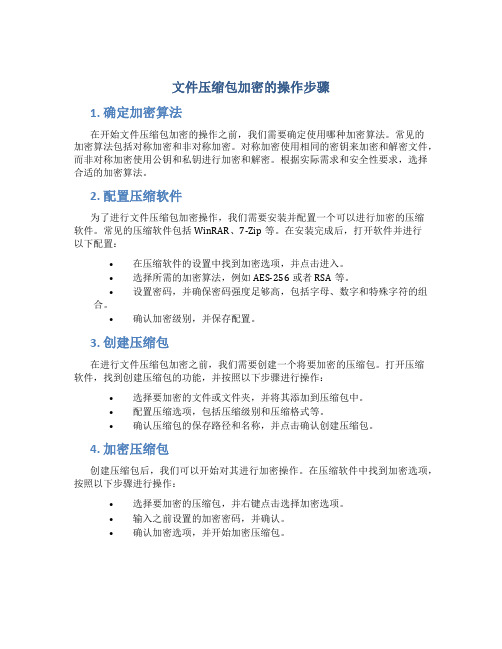
文件压缩包加密的操作步骤1. 确定加密算法在开始文件压缩包加密的操作之前,我们需要确定使用哪种加密算法。
常见的加密算法包括对称加密和非对称加密。
对称加密使用相同的密钥来加密和解密文件,而非对称加密使用公钥和私钥进行加密和解密。
根据实际需求和安全性要求,选择合适的加密算法。
2. 配置压缩软件为了进行文件压缩包加密操作,我们需要安装并配置一个可以进行加密的压缩软件。
常见的压缩软件包括WinRAR、7-Zip等。
在安装完成后,打开软件并进行以下配置:•在压缩软件的设置中找到加密选项,并点击进入。
•选择所需的加密算法,例如AES-256或者RSA等。
•设置密码,并确保密码强度足够高,包括字母、数字和特殊字符的组合。
•确认加密级别,并保存配置。
3. 创建压缩包在进行文件压缩包加密之前,我们需要创建一个将要加密的压缩包。
打开压缩软件,找到创建压缩包的功能,并按照以下步骤进行操作:•选择要加密的文件或文件夹,并将其添加到压缩包中。
•配置压缩选项,包括压缩级别和压缩格式等。
•确认压缩包的保存路径和名称,并点击确认创建压缩包。
4. 加密压缩包创建压缩包后,我们可以开始对其进行加密操作。
在压缩软件中找到加密选项,按照以下步骤进行操作:•选择要加密的压缩包,并右键点击选择加密选项。
•输入之前设置的加密密码,并确认。
•确认加密选项,并开始加密压缩包。
5. 测试压缩包加密为了确保加密成功,我们可以进行测试操作。
关闭压缩软件,找到加密后的压缩包,并尝试打开它。
在打开压缩包时,系统会要求输入加密密码。
输入正确的密码后,如果能够顺利打开压缩包,并访问其中的文件,则说明加密操作成功。
6. 保管加密密码由于文件压缩包加密的安全性依赖于加密密码的保密,我们需要妥善保管好加密密码。
以下是一些建议的方法:•不要将加密密码以明文形式写在压缩包附近,避免泄露。
•可以将加密密码保存在安全的密码管理软件中,确保只有授权人员可以访问。
•定期更改加密密码,并确保新密码足够强壮。
压缩包密码解除方法
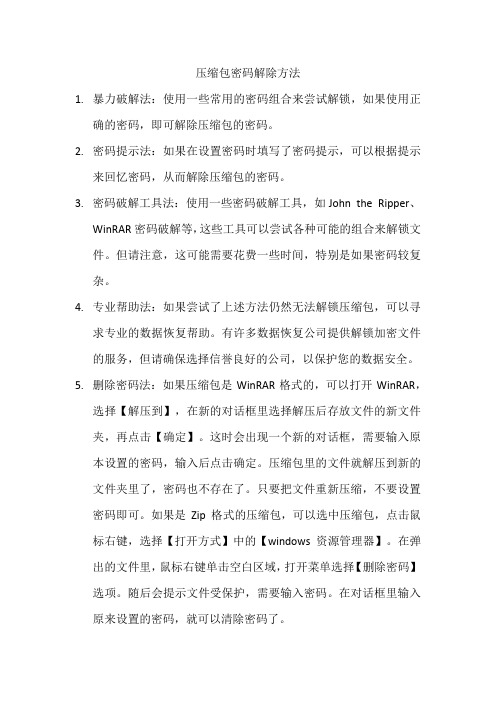
压缩包密码解除方法
1.暴力破解法:使用一些常用的密码组合来尝试解锁,如果使用正
确的密码,即可解除压缩包的密码。
2.密码提示法:如果在设置密码时填写了密码提示,可以根据提示
来回忆密码,从而解除压缩包的密码。
3.密码破解工具法:使用一些密码破解工具,如John the Ripper、
WinRAR密码破解等,这些工具可以尝试各种可能的组合来解锁文件。
但请注意,这可能需要花费一些时间,特别是如果密码较复杂。
4.专业帮助法:如果尝试了上述方法仍然无法解锁压缩包,可以寻
求专业的数据恢复帮助。
有许多数据恢复公司提供解锁加密文件的服务,但请确保选择信誉良好的公司,以保护您的数据安全。
5.删除密码法:如果压缩包是WinRAR格式的,可以打开WinRAR,
选择【解压到】,在新的对话框里选择解压后存放文件的新文件夹,再点击【确定】。
这时会出现一个新的对话框,需要输入原本设置的密码,输入后点击确定。
压缩包里的文件就解压到新的文件夹里了,密码也不存在了。
只要把文件重新压缩,不要设置密码即可。
如果是Zip格式的压缩包,可以选中压缩包,点击鼠标右键,选择【打开方式】中的【windows资源管理器】。
在弹出的文件里,鼠标右键单击空白区域,打开菜单选择【删除密码】选项。
随后会提示文件受保护,需要输入密码。
在对话框里输入原来设置的密码,就可以清除密码了。
winrar加密原理
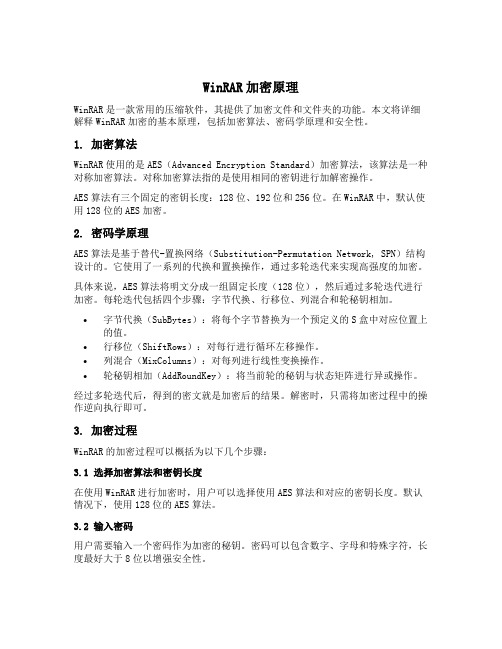
WinRAR加密原理WinRAR是一款常用的压缩软件,其提供了加密文件和文件夹的功能。
本文将详细解释WinRAR加密的基本原理,包括加密算法、密码学原理和安全性。
1. 加密算法WinRAR使用的是AES(Advanced Encryption Standard)加密算法,该算法是一种对称加密算法。
对称加密算法指的是使用相同的密钥进行加解密操作。
AES算法有三个固定的密钥长度:128位、192位和256位。
在WinRAR中,默认使用128位的AES加密。
2. 密码学原理AES算法是基于替代-置换网络(Substitution-Permutation Network, SPN)结构设计的。
它使用了一系列的代换和置换操作,通过多轮迭代来实现高强度的加密。
具体来说,AES算法将明文分成一组固定长度(128位),然后通过多轮迭代进行加密。
每轮迭代包括四个步骤:字节代换、行移位、列混合和轮秘钥相加。
•字节代换(SubBytes):将每个字节替换为一个预定义的S盒中对应位置上的值。
•行移位(ShiftRows):对每行进行循环左移操作。
•列混合(MixColumns):对每列进行线性变换操作。
•轮秘钥相加(AddRoundKey):将当前轮的秘钥与状态矩阵进行异或操作。
经过多轮迭代后,得到的密文就是加密后的结果。
解密时,只需将加密过程中的操作逆向执行即可。
3. 加密过程WinRAR的加密过程可以概括为以下几个步骤:3.1 选择加密算法和密钥长度在使用WinRAR进行加密时,用户可以选择使用AES算法和对应的密钥长度。
默认情况下,使用128位的AES算法。
3.2 输入密码用户需要输入一个密码作为加密的秘钥。
密码可以包含数字、字母和特殊字符,长度最好大于8位以增强安全性。
3.3 密码转换WinRAR使用PBKDF2(Password-Based Key Derivation Function 2)算法对输入密码进行转换,生成一个固定长度的加密秘钥。
压缩包解密的方法
压缩包解密的方法压缩包是一种方便、快捷的文件传输和存储方式。
但有时候我们会遇到加密的压缩包,这时候就需要解密才能打开压缩包内的文件了。
本文将介绍三种解密压缩包的方法。
一、使用压缩软件对于一些简单的压缩包密码,我们可以使用压缩软件来解密。
常见的压缩软件有WinZip、WinRAR、7-Zip等。
以WinRAR为例,步骤如下:1.双击要解压的加密压缩包。
2.出现“要解压缩包,需要输入密码”的提示框,输入密码,点击“确定”按钮。
3.打开压缩包内的文件。
需要注意的是,如果密码输入错误,WinRAR会提示“密码不正确”的信息,此时需要再次输入正确的密码。
二、使用暴力破解工具如果我们忘记了密码或者密码被不知道的人修改了,我们可以使用暴力破解工具。
常用的暴力破解工具有John the Ripper、Aircrack-ng等。
以John the Ripper 为例,步骤如下:1.下载并安装John the Ripper。
2.打开命令行窗口,进入John the Ripper的安装目录,输入命令john.exe -format=rar 加密压缩包路径。
3.等待暴力破解完成,得到密码。
需要注意的是,暴力破解可以破解复杂的密码,但需要耗费很长的时间,尤其是密码长度越长,破解时间越久。
三、使用在线解密网站如果我们没有压缩软件或者想要快速解决问题,可以使用一些在线解密网站。
常见的在线解密网站有OnlineHashCrack、CrackStation、MD5decrypt等。
以CrackStation为例,步骤如下:1.打开CrackStation网站。
2.将加密压缩包密码粘贴到网站的输入框中。
3.点击“Crack Hash now”的按钮,等待网站解密出密码。
需要注意的是,使用在线解密网站时需要谨慎,不建议上传重要文件的密码。
总之,以上三种方法都可以解密加密的压缩包,我们可以根据自己的需求选择合适的方法。
同时,在设置压缩包密码时,我们也需要注意密码的复杂度,尽量避免使用简单的密码。
winrar 密码破解
winrar 密码破解WinRAR密码破解方法详解WinRAR是一个广泛使用的文件压缩和解压缩工具,它具有强大而灵活的压缩算法,有效地减小了文件的大小。
然而,有时我们可能会遇到需要破解WinRAR密码的情况。
无论是因为遗忘密码还是需要迫切访问加密文件,本文将向您介绍几种常用的WinRAR密码破解方法。
1. 使用密码破解软件有很多专门用于破解WinRAR密码的软件可供选择,其中一些软件具有强大的解压缩能力和密码破解算法。
这些软件可以在几分钟或几小时内破解出较简单的密码,但对于复杂密码可能需要更长的时间。
推荐的一款密码破解软件是RAR Password Genius,它提供了多种密码破解模式和攻击类型。
您可以选择字典攻击、暴力攻击或掩码攻击等方法尝试破解密码。
这些软件通常需要您提供一些信息,例如密码长度、字符集或可能包含的特定字符等。
对于使用简单密码的情况,密码破解软件可能是最快捷的解决方案。
2. 使用已知信息对于使用自己常用密码的用户,可以尝试使用与其它账户或平台相同的密码进行破解。
当然,这需要您对自己的密码使用习惯有一定的了解。
比如,有些人喜欢使用生日、名字、手机号码等作为密码,这些信息可以作为试探的参考。
此外,WinRAR还提供了恢复记录文件功能(*.rr文件),它可以存储未完成的解压缩操作。
您可以在未完成操作的记录文件中查找关键信息,例如被压缩文件的名字或文件路径等。
这些信息可能会帮助您猜测并破解密码。
3. 密码恢复服务如果您对密码破解软件或已知信息的方法不太了解或是觉得太过耗时,您还可以向密码恢复服务寻求帮助。
密码恢复服务通常由专业的密码破解团队提供,他们拥有高级的密码破解技术和算法,可以帮助您破解复杂的密码。
然而,密码恢复服务往往需要支付费用,并且并不保证100%破解成功。
因此,如有需要,请在选择密码恢复服务之前谨慎考虑。
4. 没有万全的解决方案尽管有多种密码破解方法可供选择,但请注意,没有一种方法可以百分之百保证破解成功。
rar压缩包密码破解原理
rar压缩包密码破解原理
rar压缩包密码破解的原理涉及到密码破解技术和加密算法。
一般来说,密码破解可以通过暴力破解、字典攻击、社会工程学等方式进行。
暴力破解是指尝试所有可能的密码组合,直到找到正确的密码。
字典攻击则是使用预先准备的密码列表进行尝试。
社会工程学则是通过获取用户个人信息或者利用用户的疏忽来获取密码。
对于RAR压缩包,一般使用的是AES加密算法或者传统的RAR 加密算法。
密码破解的原理就是利用计算机的计算能力和密码学知识,尝试不同的密码组合,直到找到正确的密码。
这个过程可能会耗费大量的时间,特别是对于强密码来说,破解的难度会非常大。
需要注意的是,进行未经授权的密码破解是违法行为,涉及侵犯他人隐私和信息安全,因此在任何情况下,我们都应该遵守法律法规,不进行任何形式的未经授权的密码破解行为。
Winrar使用方法(含压缩、解压、加密、分解压缩包、打包自解压等)
Winrar使用方法(含压缩、解压、加密、分解压缩包、打包自解压等)问题描述Winrar 的使用方法操作步骤1.制作自解压文件如果你平时使用WinRAR来压缩文件,而你的朋友也不会使用WinRAR,但你的数据又确实必须压缩后才能够给他。
这时,我们就可以把RAR压缩包制作成EXE文件。
他只要执行生成后EXE文件即可解压。
(1)直接生成法如,我们要把C:\总管资料.txt文件压缩成EXE格式文件,则可以启动“资源管理器”,选中C:\总管资料.txt文件,右击,选择WinRAR→“添加到压缩包”命令。
然后在打开“压缩文件名和参数”设置窗口中选中“压缩选项”下的“创建自解压格式压缩文件”前复选框(如图1)。
单击“确定”按钮即可把选定文件压缩成自解压的文件。
(2)转换法如果我们手头上有RAR压缩包,那也可以通过WinRAR,把它转换为EXE文件:启动WinRAR,再定位到RAR压缩包文件夹下,选中RAR压缩包,再选择“工具”→“压缩文件转换为自解压格式”(如图2)或者按下Alt+X键,单击“确定”按钮即可生成自解压文件。
我们只要把这个生成后的EXE文件通过电子邮件寄给朋友,他们收到后,只要直接双击即可把压缩包中的文件解压到当前文件夹下。
注意:如果发生损坏,无法自解压,那可以把此文件的扩展名改为由EXE改为RAR,双击后即可使用WinRAR打开,并可以自己解压了。
2.把WinRAR当成文件管理器WinRAR是一个压缩和解压缩工具,但它也是一款相当优秀的文件管理器。
只要我们在其地址栏中键入一个文件夹,那其下的所有文件都会被显示出来,甚至连隐藏的文件和文件的扩展名也能够看见!我们完全可以像在“资源管理器”中一样拷贝、删除、移动、运行这些文件(如图3)!3.修复受损的压缩文件如果你打开一的为Repair),确定后WinRAR就开始修复这个文件,并会弹出修复的窗口(如图4)。
我们只要选择修复的ZIP文件包或RAR压缩包即可。
- 1、下载文档前请自行甄别文档内容的完整性,平台不提供额外的编辑、内容补充、找答案等附加服务。
- 2、"仅部分预览"的文档,不可在线预览部分如存在完整性等问题,可反馈申请退款(可完整预览的文档不适用该条件!)。
- 3、如文档侵犯您的权益,请联系客服反馈,我们会尽快为您处理(人工客服工作时间:9:00-18:30)。
加密:点文件右键,点击“添加到压缩文件”,在里面的菜单栏里有一个“高级”选项,点开后,选中“设置密码”按钮,输入密码,再选中下面的“加密文件名”,然后点确定就可以了。
解密:需使用软件ARPR(Advanced RAR Password Recovery)
下载地址:thunder://QUFodHRwOi8vZHgxLjk3c2t5LmNuL2FycHIuZXhlWlo=
注册码:ARPR-83296730531875-CBBVYBXFEXDEVPMB
教程:
一、首先我们打开ARPR!
二、看看要破解密码的RAR!
三、我们来打开所需要解压的文件!
四、选中并打开该文件
五、选择暴破范围选项
红色框里就可以选择范围,假设我现在知道密码是大写字母,我就只勾上第一个就好了!如果日后稍微知道密码是什么组成,可以适当地勾选其他!
六、破解类型选择
七、选择密码长度
我现在先用3位密码来讲解给大家看!我们选择最大密码长度为3,如果日后要破长的密码,可以改变这个数值,不过密码越长,破解的时间也相对比较长!
八、点击开始按扭
九、成功破解密码
密码破解成功,来看看,用红色框框着的就是密码!密码为:ABC,我先用一个稍微简单一点的密码演示给大家看,如果日后要破解比较复杂的密码,步骤也是一样的,只不过“密码长度”和“暴破选项范围”要改变一下,就看大家了!
破解成功,以上就是文件夹里面的东西!
总结一下,如果密码太过于复杂的话,比如又有大小写英文,又有数字,又不知道长度的话,那么破解起来就相对要时间长一点了!。
